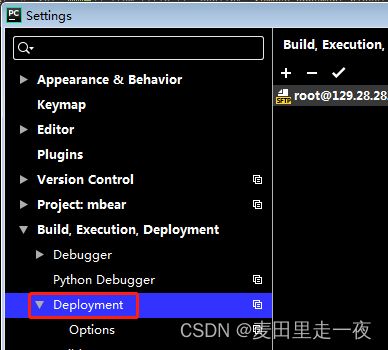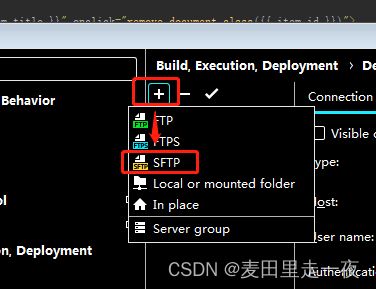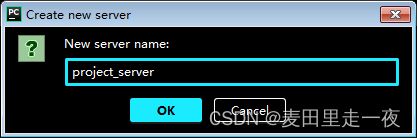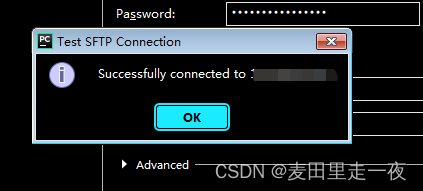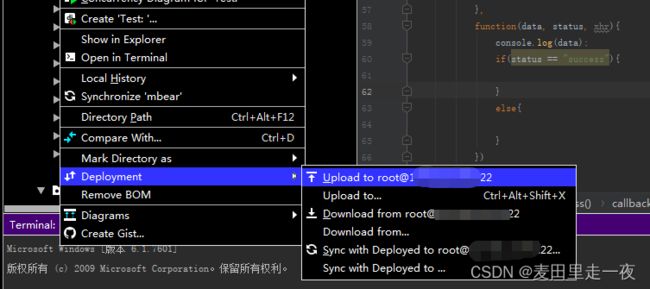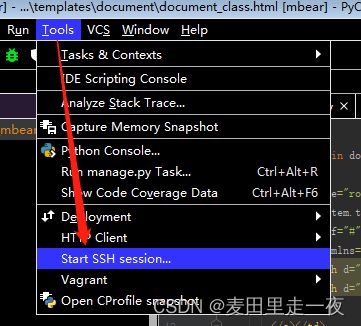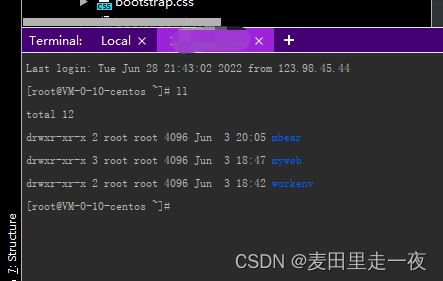Pycharm如何使用远程服务器环境进行开发
前提
远端服务已经配置python环境,443端口可访问
本地已安装Pycharm开发环境
准备资料
1.远端服务器的ip地址
2.远端服务器的用户名密码
步骤
1. 创建项目
打开Pycharm,创建一个空项目
2. 配置环境
2.1 打开[File->Setting...]配置窗口,选择[Build,Execution,Deployment->Deployment]
2.2 创建服务
2.2.1 点击“+”并选择SFTP,
2.2.2 创建一个服务, 输入服务名称并点击[OK]
2.2 填写服务器信息
Host:服务器的IP地址
User name:服务器用户名
Password:服务器的密码
点击[Test Connection]按键,当看到以下信息弹窗时,表示连接成功。点击[OK]关闭弹窗。
2.3 配置远端项目根目录
2.3.1 切换到[Mappings],点击[Deployment path]后面的文件夹图标。
此时可以打开远端文件目录,选择项目所在的文件夹,并点击[OK]。
2.4 应用以上所有配置,就配置好了远程服务器
3 应用远程服务器
3.1 上传文件到服务器
3.1.1 右键项目文件夹,选择[Deployment->Upload to 服务名],则会将本地文件上传到服务器。
3.2 终端使用远程服务器
3.2.1 选择[Tools->Start SSH session...]
3.2.2 选择主机
3.2.3 使用远程终端
在Terminal栏,可以看到成功连接到远程服务器。